系统:PC
日期:2021-11-10
类别:图形图像
版本:v1.0
Adobe XD2020特别版是一款功能十分强大的设计软件,专业的从业者需要专业的设计工具,它能够与Adobe其他产品无缝衔接,不仅提高了工作效率,还能够更精简地绘制流程,创意性更强,同时可以同步在Mac、PC、APP上协同使用。
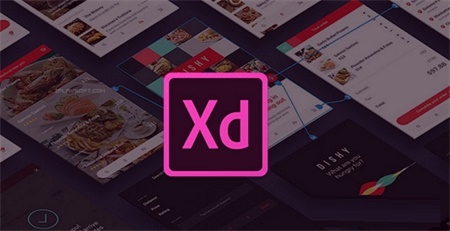
1、利用重复网格功能,消灭繁琐的任务
重复网格是 XD 中多种可以帮您节省时间的工具之一,利用该工具,您可以选择设计元素(如联系人列表或照片库)并将其复制所需的次数 – 您的所有样式和间距都会保持不变。此外,您做出的任何更改均会在所有位置更新。
2、快速且具备多种用途的画板
无论您是处理几十个还是几百个画板,您都可以在没有任何延迟的情况下平移和缩放画布。借助 XD,您可以针对任何尺寸的屏幕或设备自定义画板,并在多个画板之间进行复制,且不会丢失设计元素的位置。
3、重新设计了图层和符号
利用新式的上下文图层面板(该面板仅会显示您正在处理的文档部分的图层),更快地处理工作并确保有条不紊。将常用元素(如按钮和徽标)转换为可拖放到画板上并可在整个文档中重复使用的符号。更改一个符号,然后它便会在所有位置更新,或者选择覆盖特定实例。您也可以将颜色和字符样式添加到“资源”面板,从而在任何位置加以应用。
4、易于使用的强大工具
借助按照设计人员的思考方式工作的对齐、度量和定位工具、排版和蒙版工具,更快地绘制、重复使用和合成设计元素。您还可以直接通过“文件”菜单共享文档以及访问内置的教程和 UI 套件。
5、在几分钟内,将静态内容转变为交互式内容
将您的合成内容转换为带有过渡的交互式原型,然后测试您的体验 – 完全不需要上传、同步或在应用程序间来回跳转。您在设计模式中做出的更改将会显示在原型中,因此您始终能够处理最新版本。
6、控制和自定义您的体验
借助 XD,您可以轻松地向同事展示您的多屏幕体验的外观、感觉和工作方式。只需单击一下,即可从设计模式切换为原型模式。然后,使用拖放控件连接您的画板,并通过将过渡和缓动效果从一个画板应用到另一个画板,来帮助传达流程。
7、更快地征集反馈,更快地进行迭代
通过 Web 与团队成员共享原型。审阅者可以将评论固定到原型的特定区域,并且所有反馈会被整合到一个位置,所以您能够快速地进行修订和重新发布。
8、在移动设备上预览
通过在实际的目标屏幕上预览原型,确保体验按照您需要的方式运转。您在桌面上做出的更改将会反映在您的 Android 或 iOS 设备上。
1、描边增强功能
控制点线或虚线描边,并设置末端端点和转角的外观。如需进行更精细的控制,您可以从 Illustrator 中复制复杂的描边并将其应用到 XD 中的对象。
2、资源重命名
现在,您可以直接在资源面板中为颜色、字符样式和符号添加标签,从而更好地进行整理并更轻松地进行访问。
3、评论设计规范
设计规范现在具备与原型相同的出色评论功能。开发人员可以评论规范,并且您会收到通知。在他们刷新浏览器时,您做出的任何更新、更改或回复均会自动显示。
4、叠加支持
现在,您可以通过创建叠加来在原型中堆放内容,从而节省时间和精力 – 不再需要为键盘、菜单和对话框复制画板。
5、设置固定位置
让元素始终处于同一位置,在查看者进行滚动操作时,使其位置保持不变。这种全新的原型创建功能非常适合固定的页眉、页脚等内容。
6、更好地控制图像填充
设计人员现在可以裁切和重新放置从桌面上拖放的用于填充形状的图像。
7、使用数学计算进行设计
通过在属性检查器中使用数学计算来获得设计的准确值,进而确定列大小、图像、网格布局和元素的位置。
8、改进了 Photoshop 集成
提高了导入到 XD 中的 Photoshop 文件的保真度。使用最新更新,您还可以更快地转移描边和图像效果和导入 PSD。
1、首先我们打开电脑,选择椭圆工具,在画布中绘制一个椭圆。并选中它
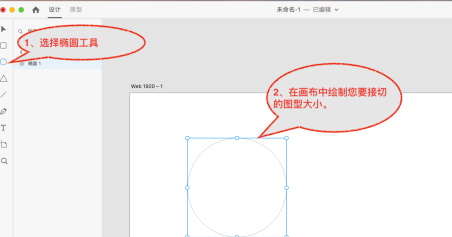
2、回到桌面选择您要剪切的图片

3、选择图片后把图片拖入刚才绘制的椭圆中剪切成功!注意拖拽的时候一定要拖到形状工具中间。

4、如果需要对剪切的位置改变的话只要双击对象,就可以移动剪切蒙版的位置了。
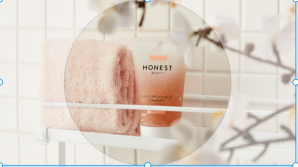
1、打开软件选择您要导出的页面。
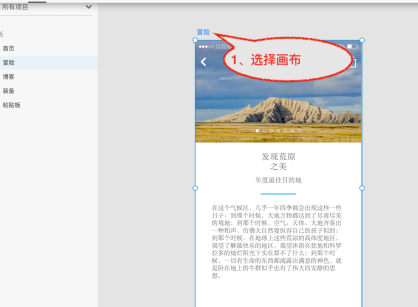
2、选中画布后依次选择“文件”-“导出”-“所选内容”。
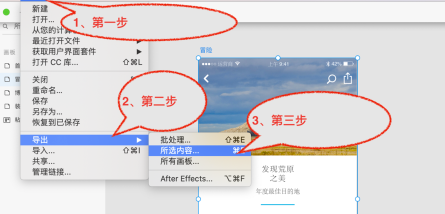
3、选择文件保存位置,点击“导出”按钮导出成功。
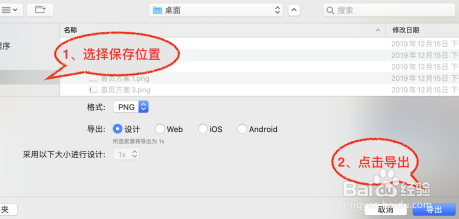
4、回到保存的位置就能看到刚才导出的图片。
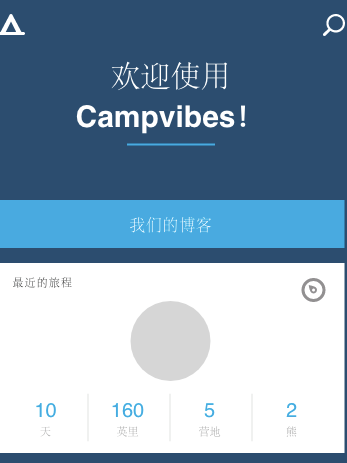
1、首先打开Adobe XD2020。
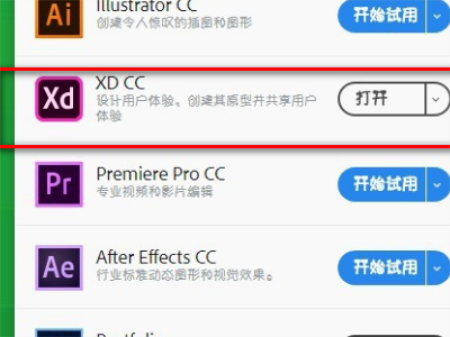
2、打开Adobe XD2020之后,单击“新建”按钮,新zhi建一个空白的页面。
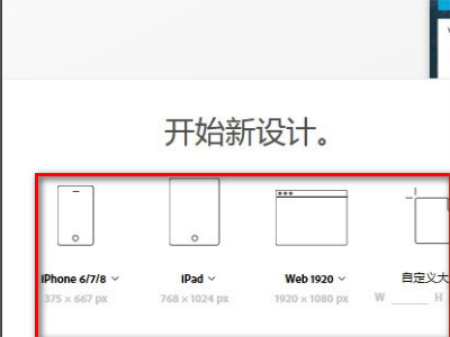
3、点击页面下方的自定义尺寸,新建一个空白的设计,也可以选择使用默认的尺寸。
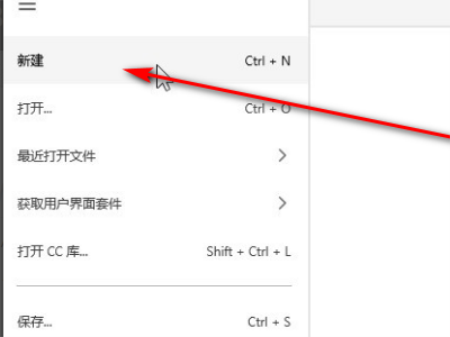
4、首先使用矩形工具创建一个矩形图形。
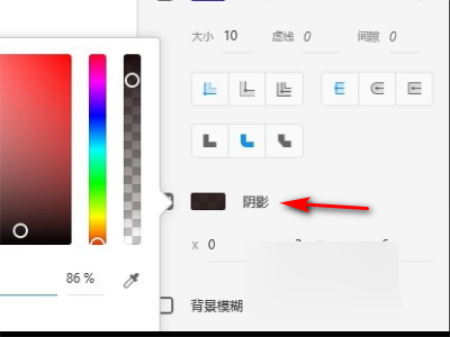
5、在页面的右下角找到阴影工具,点击打开应用工具,选择想要使用的阴影颜色和阴影的透明度。就完成了。
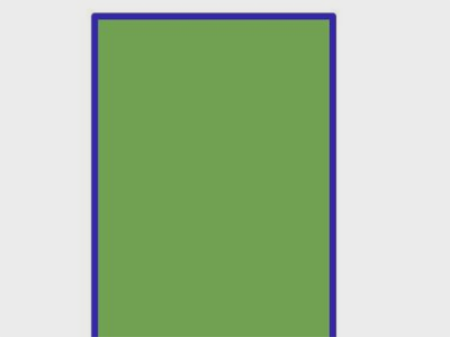
评分及评论
软件很强大,谢谢分享。
我已经安装了,用起来感觉不错,感谢分享!
收藏了,以后都来这里下
系统辅助软件终于让我找到一款不错的软件,以后就只认它
就喜欢这种小体积,简单的软件。
点击星星用来评分